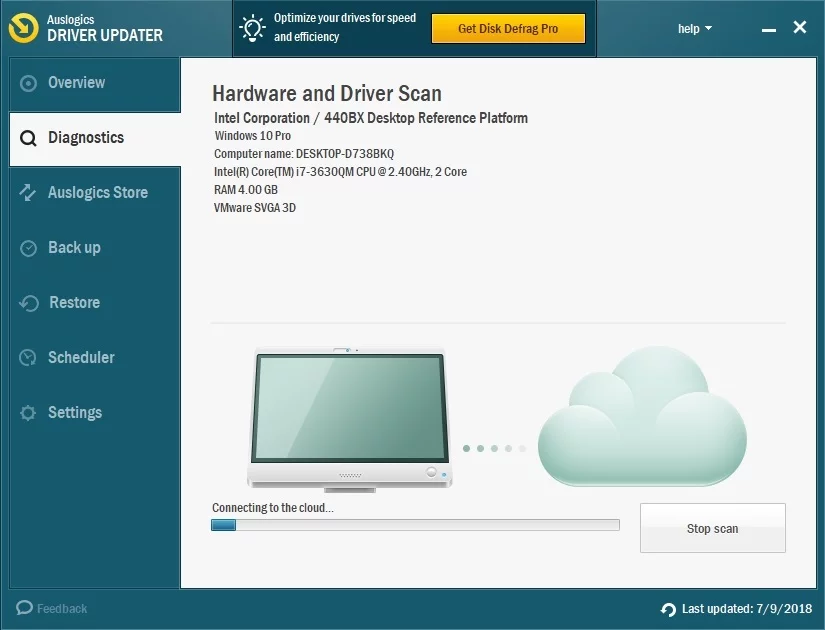İmleç ile Windows 7 Siyah Ekranı nasıl düzeltilir?
Yayınlanan: 2019-01-22Microsoft ücretsiz bir yükseltme teklif ettiğinde bile birçok kişi Windows 7'de kalmayı tercih etti. Bu, özellikle Windows 10'un sorunlarla dolu olduğu yaygın bir bilgi olduğu için tamamen anlaşılabilir bir durumdur. Ancak, diğer teknoloji ürünleri gibi, eski işletim sistemi de hatalara yabancı değil. Bir Windows 7 bilgisayarı imleçle siyah bir ekrana önyükleme yaparsa ne olur?
Böyle bir sorunla karşılaşmak sinir bozucu olabilir. Neyse ki, bu kolayca çözülebilecek yaygın bir sorundur. Bu yazıda, Windows 7'de imleç hatası olan siyah ekranı nasıl düzelteceğinizi öğreteceğiz.
Windows 7'de Neden İmleç Hatalı Siyah Ekran Alıyorum?
İşte bu sorunun ortaya çıkmasının farklı nedenleri. Örneğin, grafik kartıyla ilgili sorunlar varsa, Windows 7 imleçle siyah bir ekrana gelir ve orada takılır. Bir bilgisayarda donanım çakışmaları olduğunda da bu hatanın ortaya çıkması mümkündür. Sorunun nedeni ne olursa olsun, aşağıdaki çözümlerle sorunu çözmenize yardımcı olacağız.
1. Çözüm: Tüm Harici Aygıtların Bağlantısını Kesme
Donanım çakışmaları, Windows 7 bilgisayarınızda imleç sorunu olan siyah ekrana neden oluyorsa, harici aygıtları çıkarmayı denemelisiniz. Bunu yapmak, soruna neden olan donanım parçasını belirlemenize yardımcı olacaktır. Aşağıdaki adımları uygulamanız yeterlidir:
- PC'nizi kapatın.
- Kulaklığınız, USB sürücünüz ve mikrofonunuz dahil tüm harici cihazları çıkarın.
- Dizüstü bilgisayar kullanıyorsanız, şarj kablosunu ve pili çıkarın.
- Yaklaşık 30 saniye boyunca güç düğmesini basılı tutun. Bu süre zarfında, bilgisayarınızın açıldığını ve kapandığını fark edeceksiniz.
- Dizüstü bilgisayar kullanıyorsanız pili takın ve şarj cihazını tekrar takın.
- Şimdi bilgisayarınızı normalde yaptığınız gibi açın.
PC'niz sorunsuz açılıyorsa, harici cihazlarınızı tek tek takmayı deneyebilirsiniz. Harici bir aygıtı geri taktıktan sonra bilgisayarınızı yeniden başlatın. İmleçli siyah ekran tekrar belirirse, soruna hangi donanım parçasının neden olduğunu bilirsiniz. Bu durumda, o öğeyi değiştirmeniz en iyisidir.
Çözüm 2: Bilinen Son İyi Yapılandırma Özelliğini Kullanma
Bilgisayarınızda ciddi sorunlar yaşamaya başladığınızda, Bilinen Son İyi Yapılandırma'yı kullanarak Windows 7'ye önyükleme yapabileceksiniz. Bunu yapmak, işletim sisteminizin düzgün çalışan bir sürümünü yüklemenize olanak tanır. Devam etmeye hazırsanız, şu talimatları izleyin:
- Bilgisayarınızı kapatın, ardından güç düğmesine basarak yeniden açın.
- Windows logo ekranını gördüğünüzde klavyenizdeki F8 tuşuna basın. Bunu yapmak, Gelişmiş Önyükleme Seçenekleri menüsünü getirecektir.
- Gelişmiş Önyükleme Seçenekleri menüsüne girdikten sonra, Bilinen Son İyi Yapılandırma'yı seçmek için klavyenizdeki ok tuşlarını kullanın.
- Seçimi yaptıktan sonra Enter'a basın. Bir dakika veya daha kısa bir süre sonra Windows 7 yeniden başlayacaktır.
3. Çözüm: Sürücülerinizi Güncelleme
Windows 7 PC'nizde siyah ekranın takılmasının nedenlerinden biri, bilgisayarınızda eksik veya güncel olmayan aygıt sürücülerinin bulunması olabilir. Bu nedenle, aygıt sürücülerinizi en son sürümlerine güncellemenizi öneririz. Windows 7'ye önyükleme yapamıyorsanız, bilgisayarınızı Ağ Özelliği ile Güvenli Mod aracılığıyla başlatmayı deneyin.
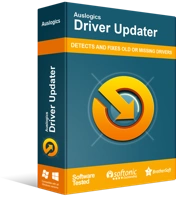
Sürücü Güncelleyici ile Bilgisayar Sorunlarını Çözün
Kararsız bilgisayar performansına genellikle güncel olmayan veya bozuk sürücüler neden olur. Auslogics Driver Updater, sürücü sorunlarını tanılar ve bilgisayarınızın daha sorunsuz çalışmasını sağlamak için eski sürücülerin tümünü bir kerede veya birer birer güncellemenize olanak tanır

Üreticinin web sitesini ziyaret ederek sürücülerinizi manuel olarak güncelleme seçeneğiniz vardır. İşlemci türünüze ve işletim sisteminize uygun sürücülerin sürümlerini bulmanız gerekir. Sürücüleri yüklerken dikkatli olun çünkü yanlış sürümü eklerseniz, bilgisayarınızda sistem kararsızlığı sorunlarına neden olabilir.
Gördüğünüz gibi, sürücülerinizi manuel olarak güncellemek riskli olabilir. Üstelik çok fazla zamanınızı da tüketebilir. Daha kolay ama daha güvenilir bir seçeneği tercih ediyorsanız, Auslogics Driver Updater'ı kullanmanızı öneririz. Bu araçla, tüm sürücülerinizi tek seferde güncelleyebileceksiniz. Yükledikten sonra, işlemci tipinizi ve işletim sistemi sürümünüzü otomatik olarak tanıyacaktır. Tek yapmanız gereken bir düğmeye tıklamak, gerisini Auslogics Driver Updater halledecektir.
4. Çözüm: Bir SFC Taraması Çalıştırma
Windows 7, imleçle siyah bir ekrana geldiğinde ve orada kaldığında, bilgisayarınızda bozuk sistem dosyaları olması muhtemeldir. Bunu düzeltmenin en iyi yollarından biri Sistem Dosyası Denetleyicisi'ni (SFC) kullanmaktır. Bu araç, bozuk sistem dosyalarını arayacak ve uygun şekilde onaracaktır. Başlamak için aşağıdaki adımları izleyin:
- Bilgisayarınızı Güvenli Mod ile önyükleyin.
- Arama kutusuna tıklayın, ardından "cmd" yazın (tırnak işaretleri olmadan).
- Komut İstemi'ne sağ tıklayın, ardından Yönetici Olarak Çalıştır'ı seçin.
- Aşağıdaki komutu çalıştırın:
sfc /scannow - SFC tarama işleminin tamamlanmasını bekleyin.
- “exit” yazarak (tırnak işaretleri olmadan) Komut İsteminden çıkın. Komutu yürütmek için klavyenizdeki Enter tuşuna basın.
- Bilgisayarınızı normalde yaptığınız gibi yeniden başlatın.
Çözüm 5: Kötü Amaçlı Yazılımlardan Kurtulma
Bilgisayarınızın normal şekilde başlayamamasının bir başka olası nedeni de kötü amaçlı yazılım bulaşmasıdır. Bu nedenle, tam sistem taraması yapmak için Auslogics Anti-Malware kullanmanızı öneririz. Windows Defender'ı da kullanabilirsiniz, ancak muhtemelen Auslogics Anti-Malware gibi daha güçlü bir programa ihtiyacınız olacak. Bu araç, varlığından asla şüphelenmeyeceğiniz tehditleri ve saldırıları tespit edebilir.
6. Çözüm: Sistem Geri Yükleme Gerçekleştirme
Ayrıca bilgisayarınızı, sorunun olmadığı bir önceki duruma da geri getirebilirsiniz. Bunu yapmak için Sistem Geri Yükleme özelliğini kullanmanız gerekir. Kişisel dosyalarınızı ve verilerinizi kaybetme konusunda endişelenmeyin çünkü bu yöntem yalnızca sistem dosyalarını etkiler. Windows'un otomatik olarak geri yükleme noktaları oluşturduğunu da belirtmekte fayda var. Bu nedenle, geri yükleme noktalarını bilinçli olarak kaydetmeseniz bile Sistem Geri Yükleme işlemini gerçekleştirebilirsiniz. Başlamak için aşağıdaki talimatları izleyin:
- Bilgisayarınızı Güvenli Modda başlatın.
- Ekranınızın sol alt köşesine gidin, ardından Başlat düğmesine tıklayın.
- "Kurtarma" yazın (tırnak işaretleri olmadan), ardından sonuçlardan Kurtarma'yı seçin.
- Sistem Geri Yüklemeyi Aç'ı tıklatarak Sistem Geri Yükleme sihirbazını başlatın.
- Sisteminizi daha önceki bir geri yükleme noktasına geri getirmek için sihirbazdaki talimatları izleyin.
İşlem tamamlandığında, sorunun çözülüp çözülmediğini görmek için bilgisayarınızı yeniden başlatın.
Başka hangi Windows 7 sorunlarını düzeltmemizi istersiniz?
Aşağıdaki tartışmaya katılın ve sorularınızı sorun!